iPad 使用手册
- 欢迎使用
-
-
- 兼容 iPadOS 26 的 iPad 机型
- iPad mini(第 5 代)
- iPad mini(第 6 代)
- iPad mini (A17 Pro)
- iPad(第 8 代)
- iPad(第 9 代)
- iPad(第 10 代)
- iPad (A16)
- iPad Air(第 3 代)
- iPad Air(第 4 代)
- iPad Air(第 5 代)
- 11 英寸 iPad Air (M2)
- 13 英寸 iPad Air (M2)
- 11 英寸 iPad Air (M3)
- 13 英寸 iPad Air (M3)
- 11 英寸 iPad Pro(第 1 代)
- 11 英寸 iPad Pro(第 2 代)
- 11 英寸 iPad Pro(第 3 代)
- 11 英寸 iPad Pro(第 4 代)
- 11 英寸 iPad Pro (M4)
- 11 英寸 iPad Pro (M5)
- 12.9 英寸 iPad Pro(第 3 代)
- 12.9 英寸 iPad Pro(第 4 代)
- 12.9 英寸 iPad Pro(第 5 代)
- 12.9 英寸 iPad Pro(第 6 代)
- 13 英寸 iPad Pro (M4)
- 13 英寸 iPad Pro (M5)
- 设置基础功能
- 让 iPad 成为你的专属设备
- 在 iPad 上简化工作流程
- 充分利用 Apple Pencil
- 为儿童自定义 iPad
-
- iPadOS 26 的新功能
-
- 快捷指令
- 提示
- 版权和商标
iPad 上的“日历”使用入门
使用“日历” App ![]() 集中一处跟踪会议、预约和提醒事项。
集中一处跟踪会议、预约和提醒事项。
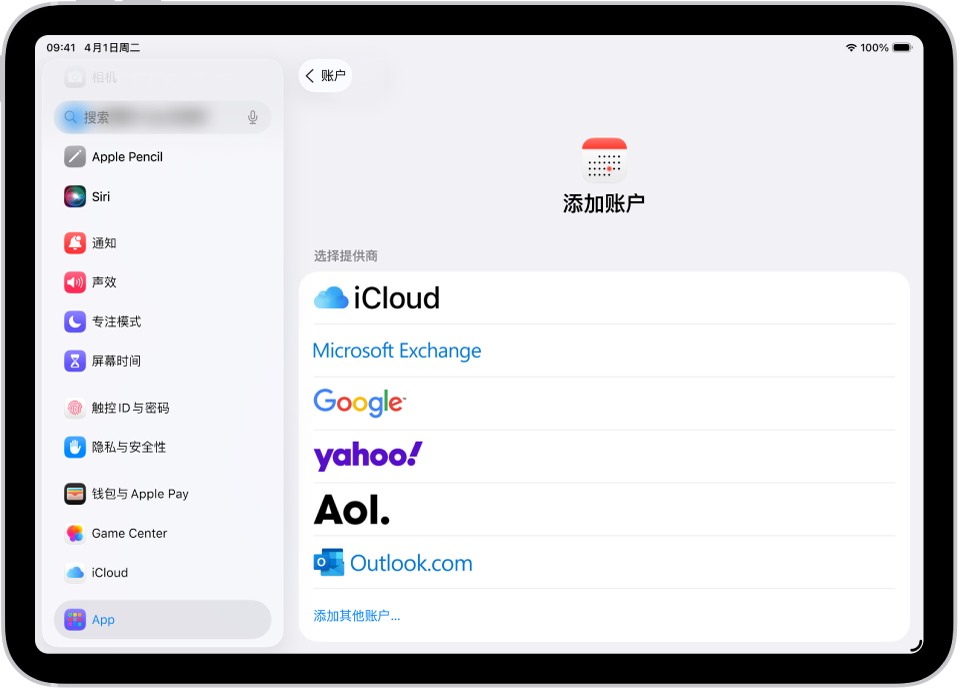
所有日程集中一处
通过“日历”,你可以添加来自 iCloud、谷歌或 Microsoft Exchange 等提供商的多个日历账户。若要添加账户,请前往“设置”![]() > App >“日历”。轻点“日历账户”,然后选取“添加账户”。
> App >“日历”。轻点“日历账户”,然后选取“添加账户”。
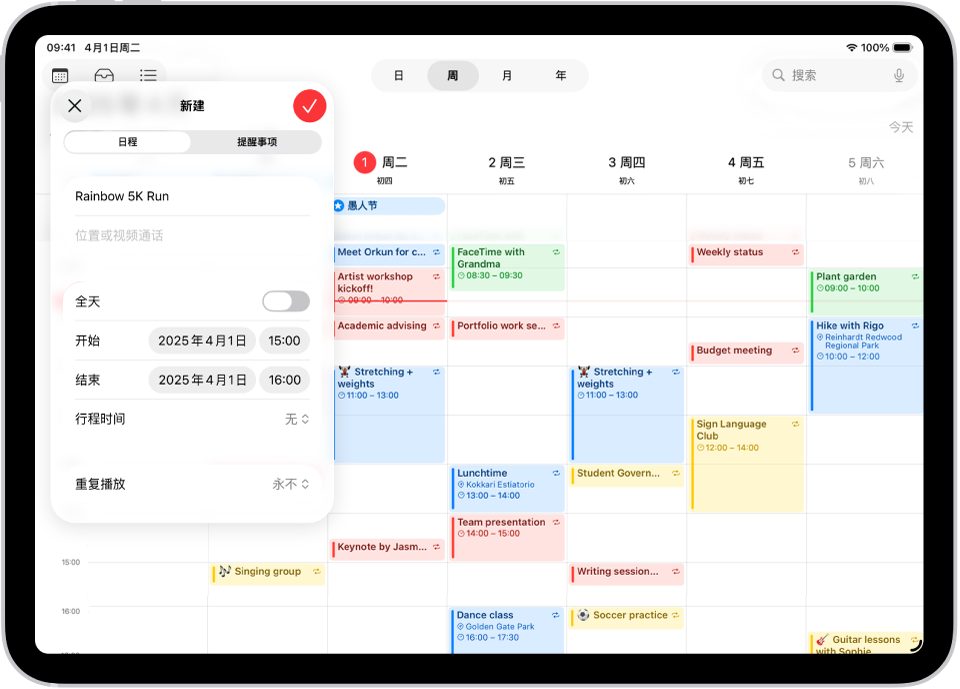
创建日程
创建日程,跟踪工作会议到家庭娱乐等所有事务。轻点屏幕顶部的 ![]() ,输入详细信息,然后轻点
,输入详细信息,然后轻点 ![]() 。
。
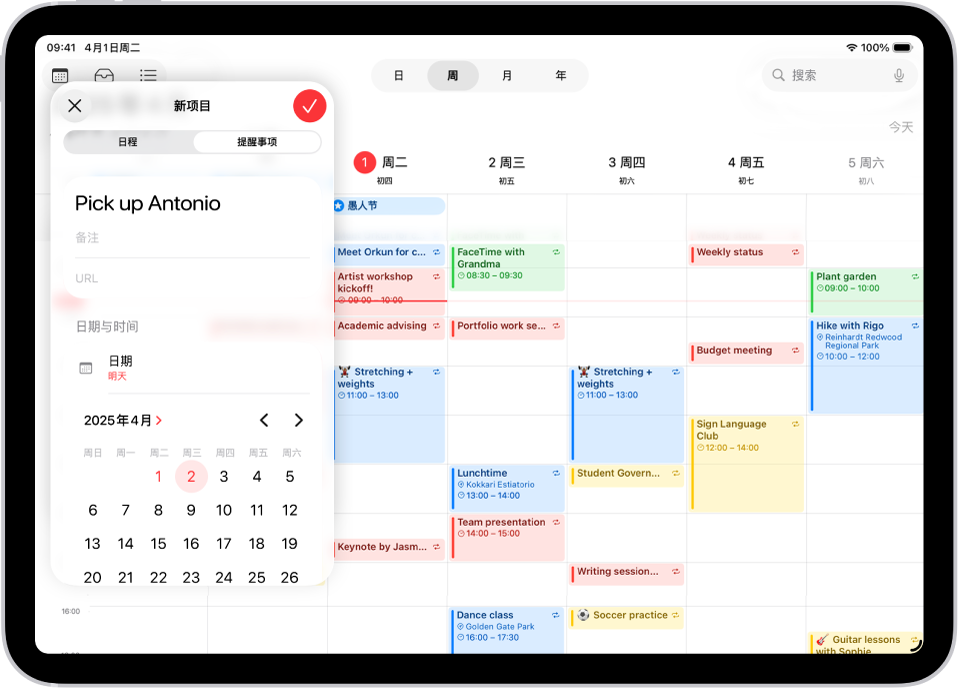
添加快速提醒事项
与日程一起添加提醒事项,保持井井有条。轻点屏幕顶部的 ![]() ,然后轻点“提醒事项”并输入标题。轻点“日期”为提醒事项选取日期,然后轻点
,然后轻点“提醒事项”并输入标题。轻点“日期”为提醒事项选取日期,然后轻点 ![]() 。
。
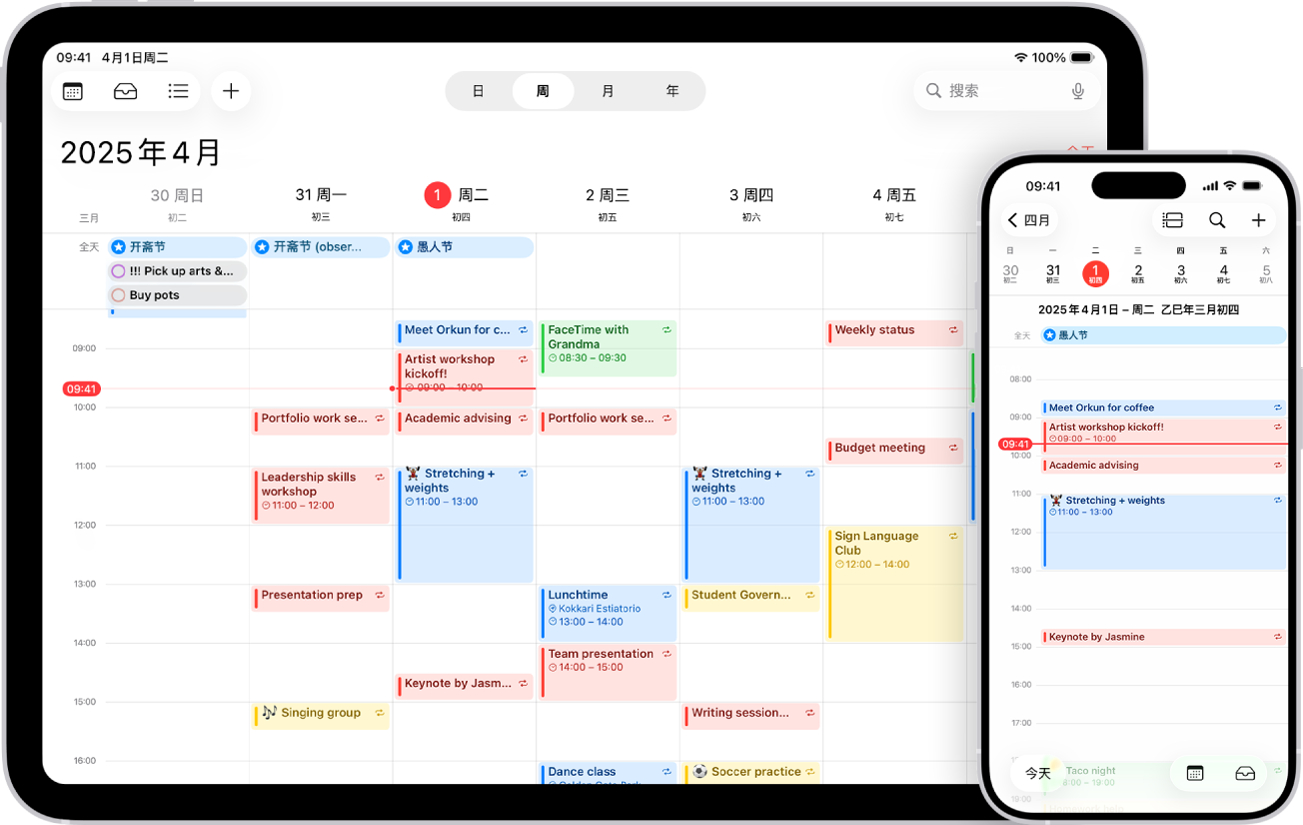
跨设备同步日历
你可以使用 iCloud 让日历信息在登录相同 Apple 账户的所有设备上保持最新。前往“设置”![]() > [你的姓名] > iCloud。轻点“已存至 iCloud”旁边的“查看全部”,然后打开“日历”。
> [你的姓名] > iCloud。轻点“已存至 iCloud”旁边的“查看全部”,然后打开“日历”。
想要进一步了解?
感谢您的反馈。